ドスパラが販売するゲーミングPC、GALLERIA XL7R-R36をお借りしました。
機材貸出元:株式会社サードウェーブ
Ryzen 7 4800HとRTX 3060を搭載し、ディスプレイは144Hzの高リフレッシュレートに対応。
人気ゲームでどれくらいフレームレートを出せるのか、詳しく検証しました。
予算15万円くらいで幅広く使えるゲーミングノートを探している方は、ぜひご覧ください。
GALLERIA XL7R-R36の概要と特徴

GALLERIA XL7R-R36がどういったパソコンなのか、特徴を整理すると以下の通り。
バトロワ系ゲームをサクサク動かせる
144Hzの高リフレッシュレートに対応
設定を工夫すればライブ配信も可能
送料・消費税込で15万円台で買える
カスタマイズの選択肢が少ない
Apex Legendsやフォートナイトなどのゲームで、どれくらいフレームレートを出せるのか知りたい!という方はこちらからご覧ください。
スペック
今回お借りしたモデルの基本スペックは以下の通り。
| OS | Windows 10 Home 64ビット |
|---|---|
| CPU | Ryzen 7 4800H |
| GPU | RTX 3060 |
| メモリ | 16GB(8GB×2) |
| ストレージ | 512GB NVMe SSD |
| 販売価格 | 153,280円(消費税・配送料込)※離島除く |
CPUとGPUの細かい情報を知りたい方は、こちらをご覧ください。
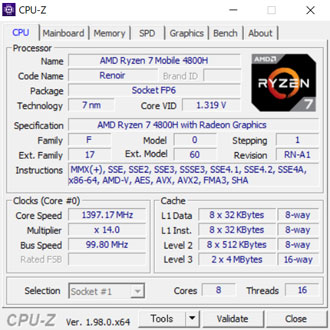
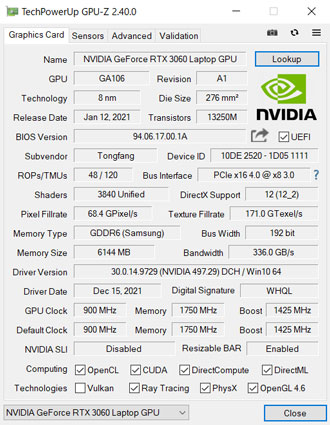
注文時にOfficeを追加すれば、ビジネス用途でも活躍するノートPCです。
動画編集などの用途でも使うならメモリとストレージを増やしたいですが、記事執筆時点ではカスタマイズに非対応でした。
ゲーミングPCの仕様や価格は時期によって変動します。最新情報は必ず公式サイトにてご確認ください。
GALLERIA UL7C-R36と比較

RTX 3060を搭載したゲーミングノートだと、IntelとのコラボモデルであるGALLERIA UL7C-R36と迷う方も多そうです。
主なスペックを比較すると以下の通り。
| モデル | GALLERIA XL7R-R36 | GALLERIA UL7C-R36 |
|---|---|---|
| CPU | Ryzen 7 4800H | Core i7-11800H |
| GPU | RTX 3060 | |
| メモリ | 16GB(8GB×2) | |
| ストレージ | 512GB NVMe SSD | 500GB NVMe SSD |
| ディスプレイ | 15.6インチ 144Hz | 15.6インチ 240Hz |
| 寸法 | 360×244×23mm | 356×234×21.6mm |
| ACアダプター | 180W | 230W |
| バッテリー | 約5.5時間 | 約9.6時間 |
| 重量 | 約2.0kg | 約1.96kg |
| 販売価格 (税・送料込) | 153,280円 | 173,280円 |
グラボやメモリの構成は同じですが、GALLERIA UL7C-R36は240Hzの超・高リフレッシュレートに対応しているのが大きな魅力。
カジュアルにバトロワ系ゲームを楽しむならディスプレイは144Hzでも十分快適ですが、日々ランクマッチに挑むようなガチ勢の方には240Hzがおすすめ。
GALLERIA UL7C-R36も実機をお借りして詳しくレビューしているので、あわせてご覧いただくと両者のちがいがわかりやすいです。

デザイン・大きさ
ここからはGALLERIA XL7R-R36のデザインをチェックしていきます。


控えめにツヤ感のある天板にGALLERIAのロゴのみというシンプルなデザイン。
仕様上の大きさは360×244mmで、15.6型のゲーミングノートとしては比較的スリムです。


底面は排熱のためにところどころメッシュ状になっています。
ゲーム起動中は冷却ファンがフル回転して熱風が出てくるので、吸排気部分をふさがないように要注意。

分厚さは23mm。
持ち運ぶときも邪魔になりにくいです。

重量は実測で約2.0kgでした。
据え置きで使う分にはまったく気になりませんが、常に持ち歩くとなると多少重たく感じます。
ACアダプター

ACアダプターは180Wの高出力タイプが付属。

ハイスペックなCPUとGPUを搭載しているため仕方ありませんが、一般的な薄型ノートPCと比べるとACアダプターは大きめです。

重量はケーブル込みで約790gでした。
仕様上のバッテリー駆動時間は約5.5時間と控えめ。
PCゲームは消費電力が激しいため、基本的にACアダプターは必須と考えたほうが良いでしょう。
インターフェイス
ここからは各種インターフェイスを見ていきます。
まずは本体の左側から。

- ケンジントンロック
- USB2.0
- マイク・ヘッドフォン
右側にもUSBポートなどが用意されています。

- SDカードリーダー
- USB3.2 Gen1 Type-A ×2
外部モニターと接続するためのポート類は背面に集中。

- USB3.2 Gen2 Type-C(DP1.4対応/PD非対応)
- HDMI 2.1
- LAN
- 電源
背面のType-Cポートは外部モニターへの映像出力には対応していますが、PD充電には非対応。
Wi-Fi 6とBluetooth 5.1も標準搭載されています。
キーボード

キーボードはテンキーを含むの日本語配列102キー。
目立ったクセもなく、タイピングしやすいです。


テンキーを多用する方は、0の位置が右にずれているので最初は戸惑うかもしれません。
電源ボタンの左側に用意されているのは、モードチェンジボタン。

プリインストールされているControl Centerからモードを変えることもできます。
重たい作業をするときはターボモードがおすすめですが、ファンの回転音はかなり大きいので要注意。
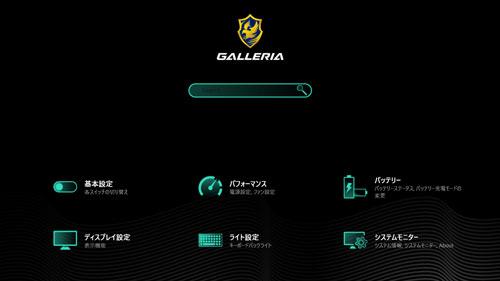
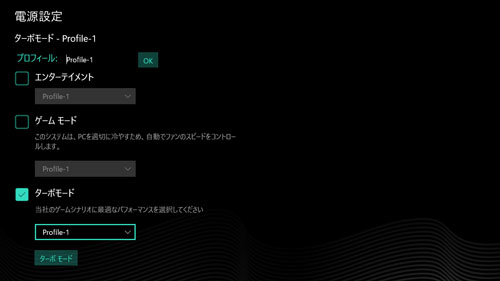
カラフルなバックライトも搭載。

バックライトの色や明るさは好みに合わせてカスタマイズが可能。
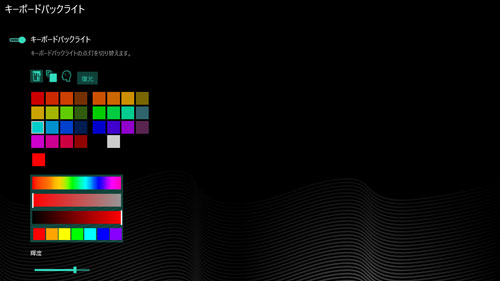
七色に光らせたり、キーごとに色を変えるような細かいカスタマイズには対応していません。

タッチパッドは一体型でさらさらとした質感です。
指紋認証などの機能は非搭載です。
ディスプレイ

ディスプレイは15.6インチのフルHD(1,920×1080)解像度。
ふちの薄いナローベゼル仕様かつノングレア(非光沢)なので、とても見やすいです。
リフレッシュレートは144Hzと高く、シューターゲームをヌルヌル動かせます。

Windows Helloに対応したWebカメラも搭載。
オンライン会議や顔出しでのライブ配信などで使えます。
画質や画角にこだわる方は、外付けのWebカメラを別途用意したほうが良いでしょう。

ディスプレイは最大でここまで開きます。
sRGBカバー率は約94%
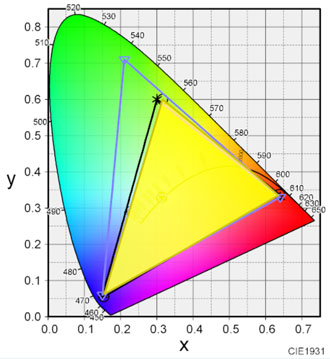
ディスプレイの色域をi1 Display Proでチェックしたところ、sRGBカバー率は約94.1%、AdobeRGBカバー率が約71.5%でした。
ゲーミングノートとしては、まずまずの色域の広さです。
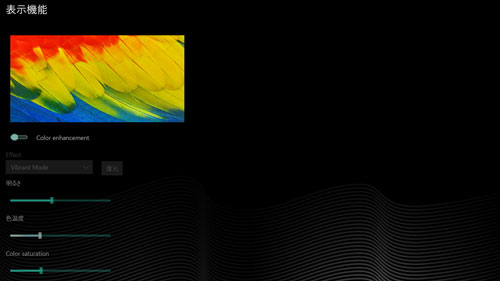
モニターの色温度などを変えることもできるため、ゲームにあわせて見やすくカスタマイズできます。
印刷を前提とした業務など、厳密に色を管理するにはカラーマネジメントモニターを別途用意したほうが良いでしょう。
GALLERIA XL7R-R36のベンチマーク

ここからはGALLERIA XL7R-R36の性能を、各種ベンチマークソフトを使用して数値化していきます。
まずはパソコンの総合的な性能をチェックするPC Mark10を試した結果がこちら。
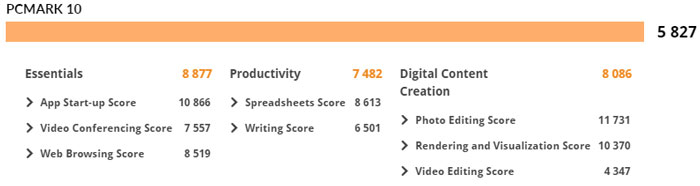
ゲームはもちろん、ExcelやWordなどの事務作業、各種クリエイティブ用途もサックサクにこなせるスペックです。
計測結果はいずれも当サイトで検証したものなので、あくまで参考程度にお考えください。
CINEBENCH
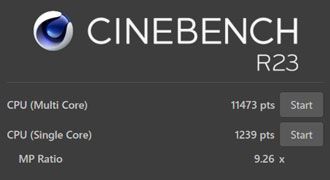
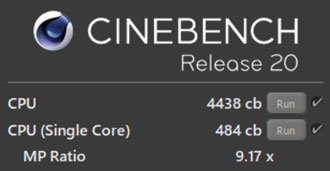
主なCPUをCINEBENCH R23のスコアで比較してみると以下の通り。
| Core i7-11700K | |
|---|---|
| Core i7-11800H | |
| Ryzen 7 4800H | |
| Ryzen 5 5600X | |
| Core i5-11400F |
デスクトップ向けCPUのRyzen 5 5600Xをわずかに上回りました。
ノートPC向けのCPUとして考えれば、素晴らしいスコアです。
Fire Strike
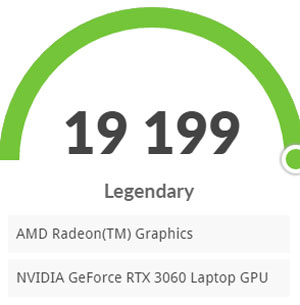
3DMarkのFire Strikeのスコアを比較すると以下の通り。
| RTX 3070 | |
|---|---|
| RTX 3060 Ti | |
| RTX 3060 Laptop | |
| RTX 2060 SUPER | |
| GTX 1660 Ti |
ノートPC向けのGPUは、デスクトップ向けのGPUと比べてスコアが低めに出ることが多いのですが、今回はほとんど変わらず。
RTX 2060 SUPERと同等レベルの性能があると考えてよさそうです。
Crystal Disk Mark
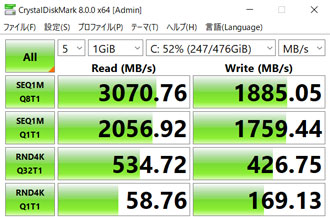
ストレージの転送速度は読み書きともに標準的でした。
書き込みは若干速度が落ちているものの、実用上気になることはないでしょう。
一般的なSSD(SATA)やHDDと平均的な転送速度を比較すると、以下の通り。
| NVMe M.2 SSD (Gen4) | |
|---|---|
| NVMe M.2 SSD | |
| SSD(SATA) | |
| HDD |
ハイエンドクラスのNVMe M.2 SSD(Gen4)なら、読み込み速度が7,000MB/sを超えるものもあります。
オンラインゲーム
定番のベンチマークソフトも走らせました。
重量級ゲームのFF15が最高画質で「快適」、FF14は「とても快適」という結果でした。
画質を調整すれば、グラフィックの重いゲームもそれなりに動かせそうです。
FF15

| 高品質 | 7973(快適) |
|---|---|
| 標準品質 | 10530(とても快適) |
| 軽量品質 | 12811(非常に快適) |
FF14 暁月のフィナーレ

| 最高品質 | 14370(とても快適) |
|---|---|
| 高品質 | 15479(非常に快適) |
| 標準品質 | 16201(非常に快適) |
PCゲームのフレームレート検証

MSIのAfterburnerを使用して、人気ゲームの平均フレームレートを計測しました。
動画にもまとめているので、あわせてご覧いただくとより分かりやすいです。
まずはフォートナイトとApex LegendsをフルHD解像度でプレイして、最高画質と低画質、それぞれ試した結果がこちら。
| 最高画質 | 70fps |
|---|---|
| 低画質 | 146fps |
| 最高画質 | 113fps |
|---|---|
| 低画質 | 150fps |
フォートナイトの低画質は「3D解像度」のみ100%に設定して試した結果です。
レンダリングモードを「パフォーマンス」に変えると、フレームレートは220前後まで伸びました。
Apex Legendsはフォートナイトほどフレームレートが伸びないものの、画質を落とせば十分快適にプレイ可能です。
そのほかのゲームはすべて最高画質で試しました。
| Battlefield 2042 | 81fps |
|---|---|
| Call of Duty: Vanguard | 88fps |
| Escape from Tarkov | 59fps |
| VALORANT | 233fps |
| Rainbow Six Siege | 184fps |
| モンスターハンターライズ | 106fps |
| マインクラフト | 40fps |
Battlefield 2042やタルコフなどの重量級FPSゲームをプレイするなら、低~中画質に落としたほうが快適です。
VALORANTとRainbow Six Siegeはグラフィックが軽く、最高画質で快適にプレイできました。
マイクラはMODやリソースパックを何も入れず、バニラの最高設定かつ描画距離24チャンクで試した結果です。
マイクラをやりこむなら画質を調整したり、軽量化MODなどを入れたほうがよさそうです。
レイトレーシング性能
続いてレイトレーシング(DXR)に対応したゲームの平均フレームレートをチェックしました。
ゲームのグラフィック設定はすべて最高に設定しています。
| WATCH DOGS LEGION | 32fps |
|---|---|
| Cyberpunk 2077 | 54fps |
| FARCRY 6 | 41fps |
いずれもDXR ONでは平均60を下回ってしまいました。
シングルプレイがメインのゲームなので平均40~50前後出せていれば違和感なく動かせますが、さすがに30前後まで落ち込むとカクつきが目立ちます。
重量級ゲームをDXR ONの最高画質でプレイするのはあきらめたほうがよさそうです。
DXRをOFFにして、画質を調整すれば快適にプレイできます。
VRゲームの動作検証
Oculus Quest 2を専用ケーブルでつないでPC用のVRゲームを試そうとしたところ、ハードウェアエラーが発生。
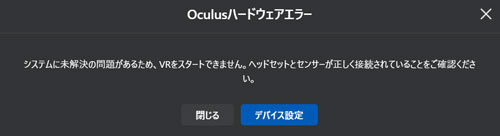
Oculus側のソフトウェアアップデートなども確認しましたが、何度試してもSteam VRを起動できず。
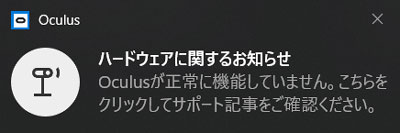
Oculus Quest 2内でOculus Linkを起動しようとするとフリーズすることもあり、PCではなくOculus側に問題がありそうです。
筆者の経験上、GPUがRTX 3060ならVRゲームも快適にプレイできるはずですが、今回は検証を断念しました。
ゲーム実況のライブ配信
ゲーム実況をTwitchでスムーズに配信できるかも検証しました。
配信ソフトは無料で使えるOBS(Open Broadcaster Software)を使用、配信と同時に録画も実施です。
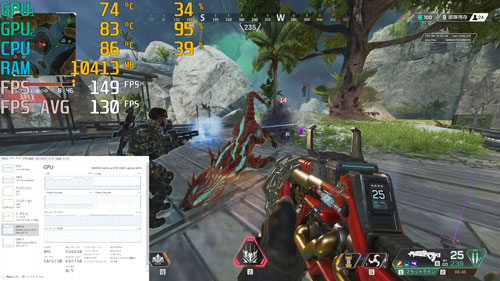
Apex Legendsでいろいろ試した結果、以下の設定でスムーズに配信ができました。
| ゲームの画質 | 最低 |
|---|---|
| 出力解像度 | 1080p(1,920×1,080)以下 |
| FPS共通値 | 60 |
| 映像ビットレート | 6,000 Kbps |
| 配信エンコーダ | ハードウェア |
| 音声ビットレート | 128 |
| 録画品質 | 高品質、ファイルサイズ中 |
| 録画フォーマット | mkv 配信後にmp4へ再多重化 |
| 録画エンコーダ | ハードウェア |
今回検証した限り、カクつきなどは発生しませんでしたが、配信するゲームによっては何かしらトラブルが起きる可能性もあります。
CPUとGPUの負荷が高いときは、出力解像度を1080pから720pなどに落としてみるのがおすすめ。
ゲームに合わせて設定を工夫すれば、PC1台でライブ配信もこなせます。
クリエイティブ用途の動作検証

続いて動画や写真の編集など、クリエイティブ用途でも快適に使えるかを検証しました。
Premiere Proで動画編集
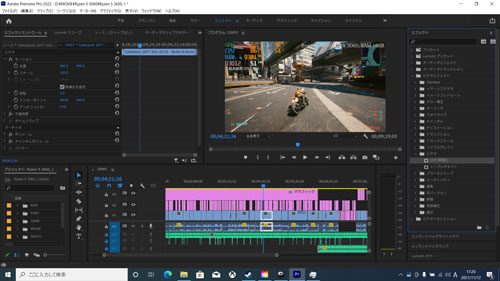
まずはAdobeのPremiere ProでYoutube動画の編集を試しました。
動画素材をカットしてつなげたり、テロップや効果音を加える程度の編集なら、ストレスを感じることなくサクサク作業できます。
4K動画の編集に挑戦したり、動画編集に力を入れるならメモリは32GBに増設しておきたいですが、記事執筆時点では注文時のカスタマイズに対応していません。
4K動画の書き出し
参考までに、4K動画の書き出し時間を計測しました。
検証のために用意したのは、GoPro HERO7 Blackで撮影した4K 60fpsの動画データ。
書き出し条件とかかった時間は以下の通り。
| H.264(Youtube 1080p FHD) | 16:13 |
|---|---|
| H.264(Youtube 2160p 4K UHD) | 8:47 |
ハイスペックなデスクトップPCと比べると多少差はあるものの、一般的な薄型ノートPCは同条件で40分以上かかることもあるため、十分速いです。
動画編集マシンとしても活躍してくれることでしょう。
LightroomでRAW現像

デジカメで撮影したRAWデータの書き出し速度もチェックしてみました。
有効画素数3,635万のニコンD810で撮影したRAWデータ100枚をLightroomで書き出し。
主なCPUと結果を比較したグラフはこちら。
| Core i7-11800H | |
|---|---|
| Ryzen 9 4900HS | |
| Ryzen 7 4800H | |
| Core i5-10300H | |
| Core i7-10510U |
実用上、ほとんど問題はないものの、書き出しはあまり速くありません。
筆者の経験上、4,000番台のノートPC向けRyzenはLightroomとあまり相性が良くないようです。
Lightroomの書き出し条件は以下で統一しています。
| 画像形式 | JPEG |
|---|---|
| 画質 | 100 |
| カラースペース | sRGB |
| 画像のサイズ | 未調整(撮影データそのまま) |
| 解像度 | 350 |
| メタデータ | すべてのメタデータ (人物情報や撮影場所の情報は削除) |
予算15万円前後で探すならおすすめ

レビューのまとめとして、GALLERIA XL7R-R36の特徴をおさらいします。
バトロワ系ゲームをサクサク動かせる
144Hzの高リフレッシュレートに対応
設定を工夫すればライブ配信も可能
送料・消費税込で15万円台で買える
カスタマイズの選択肢が少ない
画質を調整すれば重いゲームも快適にプレイできますし、バトロワ系ゲームも144Hzのディスプレイでヌルヌル動かせる使い勝手の良い1台です。
予算15万円くらいでゲーミングノートを探しているなら、きっと有力候補になることでしょう。
記事執筆時点では48回まで分割手数料が無料で、翌日出荷という超スピード納品にも対応。
コスパの高いミドルスペックノートを探している方は、ドスパラのGALLERIA XL7R-R36を検討してみてはいかがでしょうか。














